Windows10系统SQL server 2008还原数据库的方法
时间:2021-09-07 10:55:34来源:装机助理重装系统www.zhuangjizhuli.com作者:由管理员整理分享
一般操作Windows系统中SQL Server 2008是SQL Server家族中最为重要的一个版本,SQL Server 2008是所有版本当中改动的最大的一个版本也是最为突出的一个版本,可以说是SQL Server家族最为经典的版本。在此之中它推出了许多新的特性和关键的改进,第一款正式采用数据加密的版本。但在使用过程中难免会遇到一些问题,这不近日就有Windows10系统用户来反应,在使用电脑SQL Server 2008数据库时怎么还原呢?对于这个问题该如何解决呢?对此下面小编就来介绍一下电脑SQL Server 2008数据库还原的方法吧。
1、首先,打开数据库软件,登录数据库;
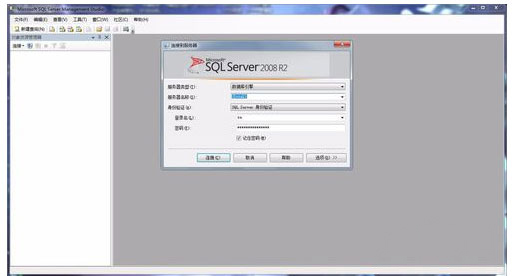
2、然后,在右键点击数据库,在点击还原数据库;
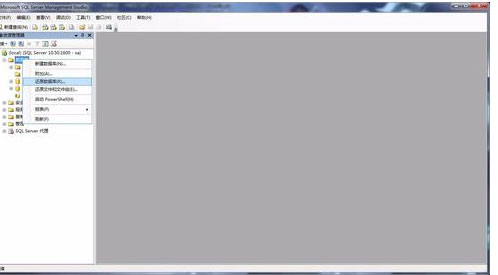
3、在选择源设备点击浏览按钮;
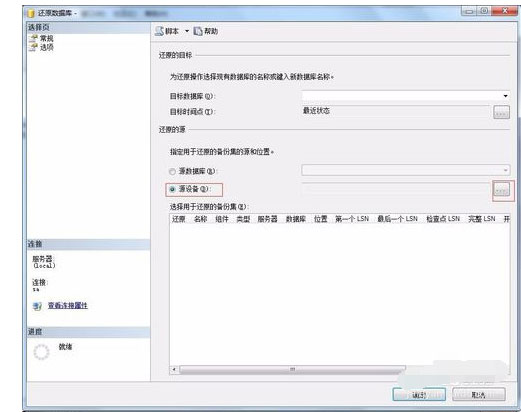
4、在点击添加;

5、在选择bak数据库所在目录;
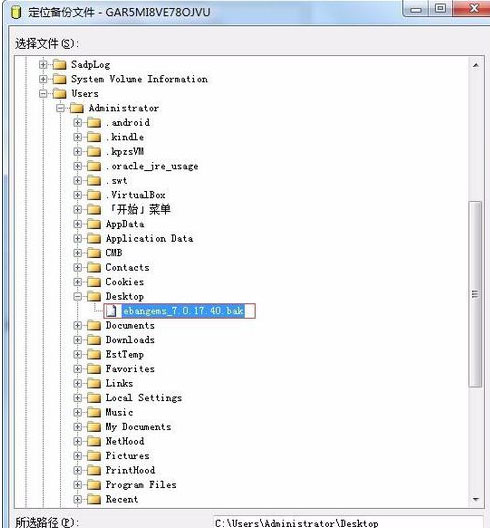
6、目标数据库选择对应的名称,在勾选需还原的数据库;
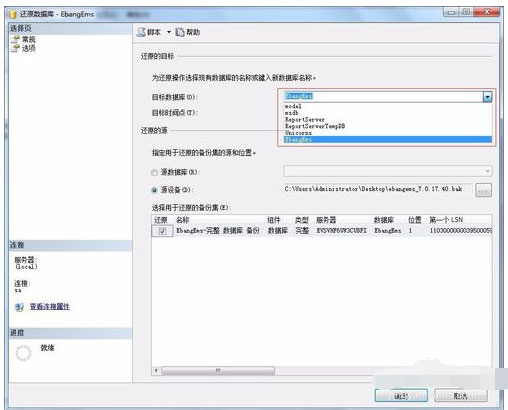
7、在点击选项,在勾选覆盖现有数据库,在点击确定;
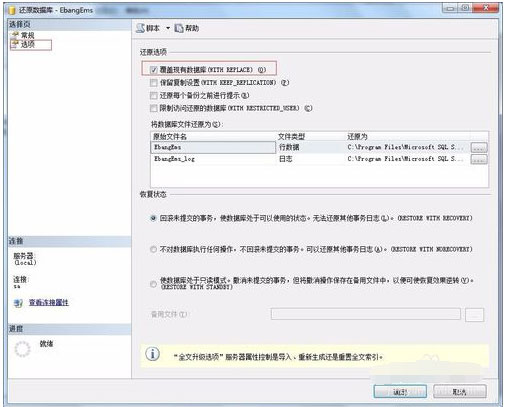
8、数据库进入还原状态,在等待完成即可;
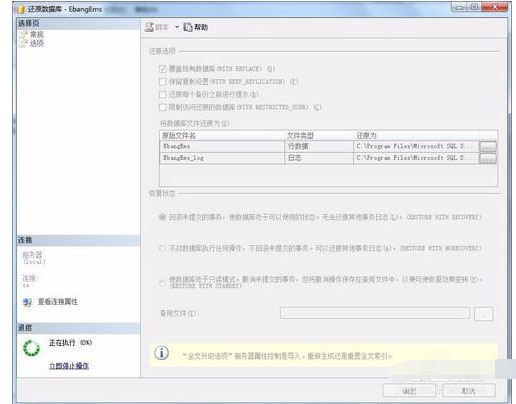
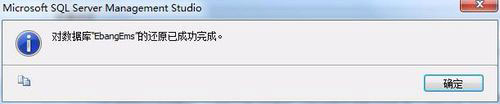
9、最后再完成后即可以发现左侧已经显示了新增加的数据库。
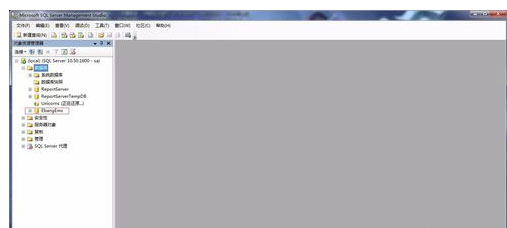
以上就是有关于电脑SQL Server 2008数据库还原的具体操作方法就介绍到这了,如果以后用户也遇到这样的问题,不妨按照教程去解决操作吧,希望这个教程对大家有所帮助。
1、首先,打开数据库软件,登录数据库;
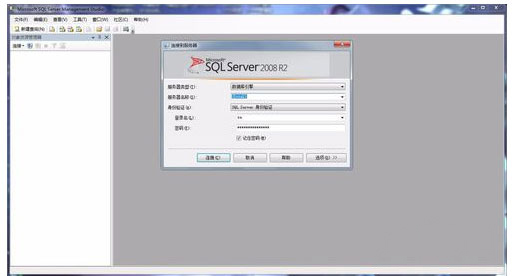
2、然后,在右键点击数据库,在点击还原数据库;
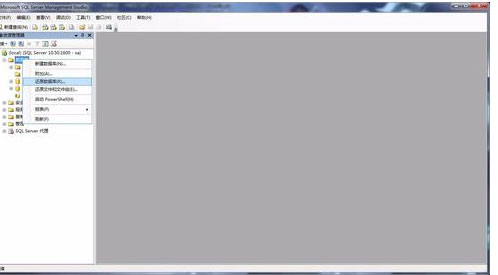
3、在选择源设备点击浏览按钮;
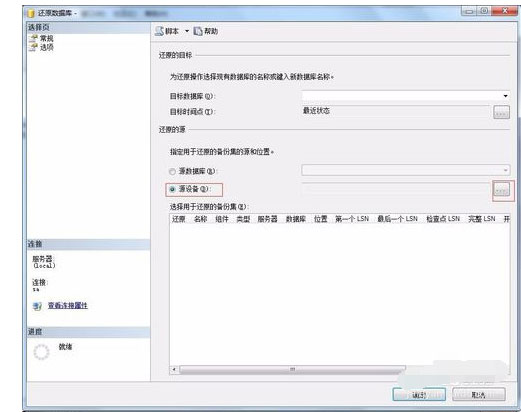
4、在点击添加;

5、在选择bak数据库所在目录;
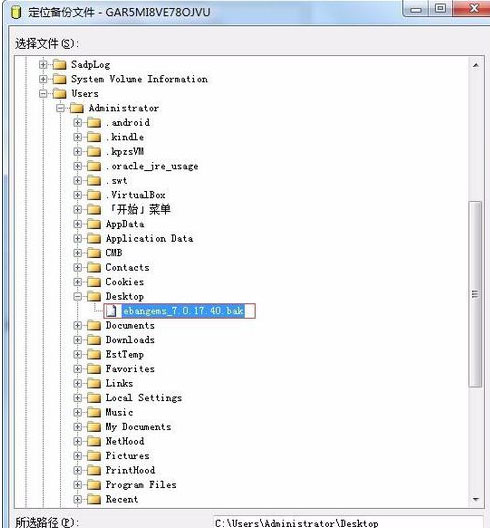
6、目标数据库选择对应的名称,在勾选需还原的数据库;
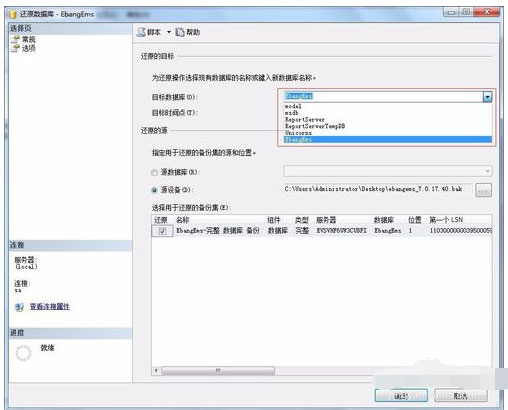
7、在点击选项,在勾选覆盖现有数据库,在点击确定;
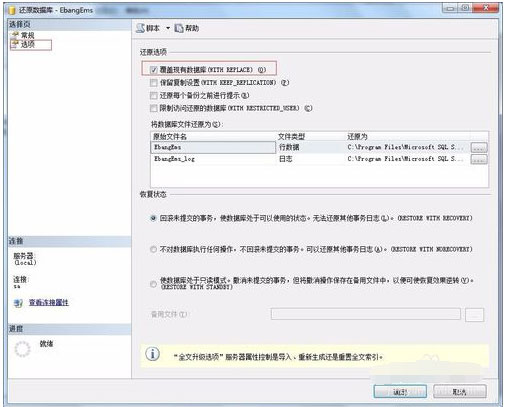
8、数据库进入还原状态,在等待完成即可;
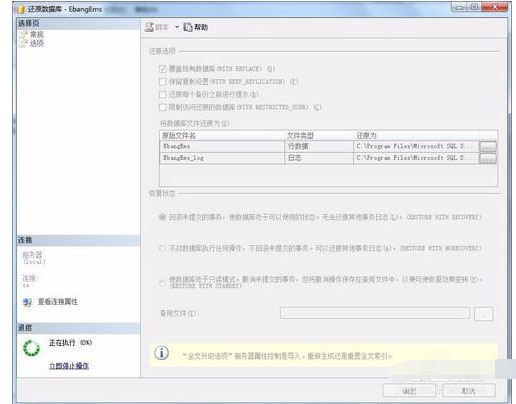
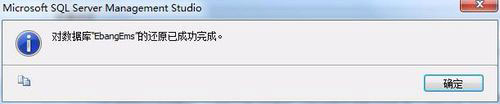
9、最后再完成后即可以发现左侧已经显示了新增加的数据库。
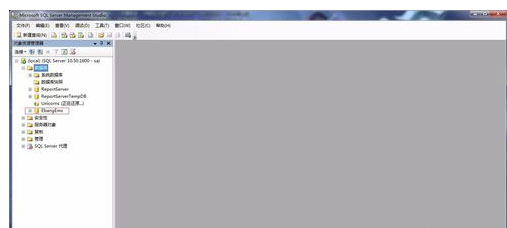
以上就是有关于电脑SQL Server 2008数据库还原的具体操作方法就介绍到这了,如果以后用户也遇到这样的问题,不妨按照教程去解决操作吧,希望这个教程对大家有所帮助。
分享到:
